UE4でのスクリーンパーセンテージ(スーパーサンプリング)について

こんにちは。デザイナーのFです。
今回はUnrealEngine4(以下UE4)のスクリーンパーセンテージについて紹介させていただきます。
スクリーンパーセンテージとは、実際に出力される解像度に対して内部的に描画処理される解像度の比率です。
例えば、出力する画面の解像度が1920×1080のフルHDモニタの場合にスクリーンパーセンテージを200%に設定すると、 内部では縦横それぞれ2倍の3840×2160の4K解像度で描画処理され、それをフルHDサイズにダウンスケールして表示されます。
出力される解像度は同じなのに何故わざわざそんなことをするかというと、オブジェクトの境界部分のエッジが高品質なアンチエイリアシングをかけたように滑らかにすることができます。
これはスーパーサンプリングとも呼ばれるようです。
下の画像は上から順に50%、100%、200%のスクリーンパーセンテージをかけたものになります。



こちらは一部を拡大したものです。
細くて50%や100%では途切れてしまっていた草が200%ではつながっています。
こういった草などのようにモデルのディティールが細かい部分では特に効果が高いです。
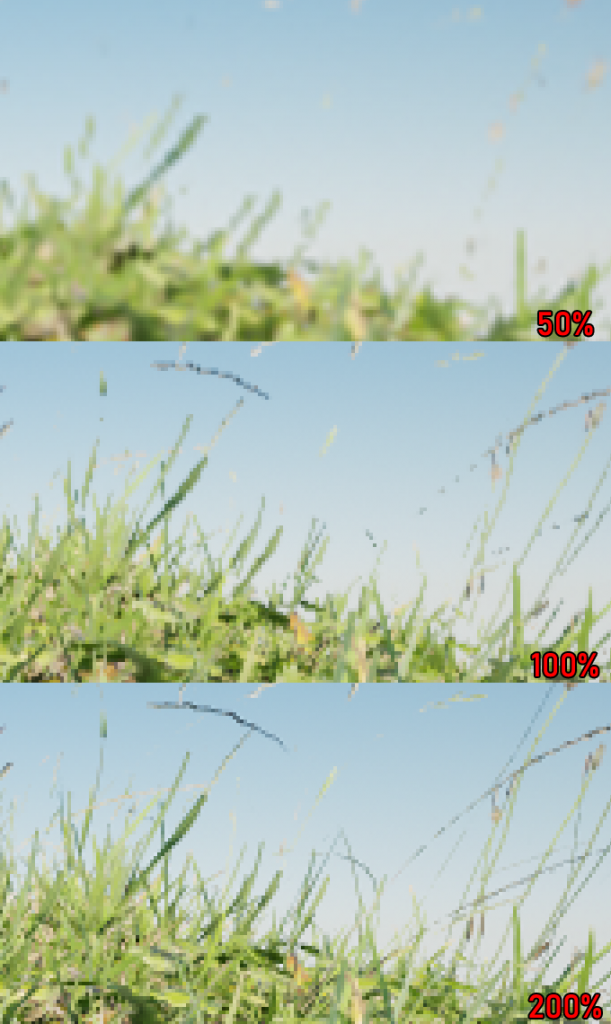
※上記画像はUE4のマーケットプレイスで無料ダウンロード可能なMegascansの植物アセットを使用しています。
https://www.unrealengine.com/marketplace/ja/product/megascans-meadow-pack
もちろん200%の解像度(面積的には4倍)で描画処理を行うので、ゲームのようなリアルタイムに高フレームレートが求められる場合には処理能力の高いハードウェアが必要になります。
PS4Proの場合は4K出力が出来る程ハードウェア能力が高いので、逆にフルHDのディスプレイを接続した場合には設定を行うことでスーパーサンプリングが可能なようです。
https://support.asia.playstation.com/jajp/s/article/ans-jajp50332
以下がUE4でのスクリーンパーセンテージの使用方法になります。
レベルに配置されているPostProcessVolumeを選択。レベル内に無い場合は「モード」タブのビジュアルエフェクトから追加してください。
「詳細」タブ内の「Rendering Features」→「misc」→「スクリーン比率(旧バージョンではScreen Percentage)」にチェックを入れ、数値を設定します。数値の範囲は0%~400%の間です。PostProcessVolumeは設定項目が多いので、検索窓で「scr」まで入力するとすぐ出てくるのでオススメです。
作業中のビューポートでは反映されませんが、ゲームプレイ時または映像書き出し時には反映されます。
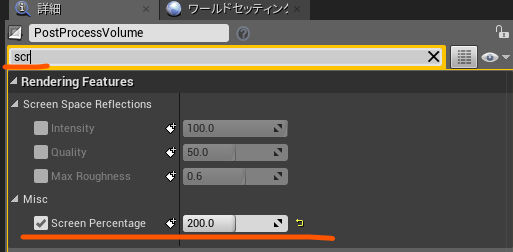
補足として、PostProcessVolumeはワイヤーで表示されるボックス内にカメラがいないと反映されないので、ボックスを必要なサイズにスケールして配置してください。
シーン内全体に効果を入れる場合は詳細のPostProcessVolumeSettingsの中にある「Infinite Extent (Unbound)」にチェックを入れると効果範囲が無限になります。
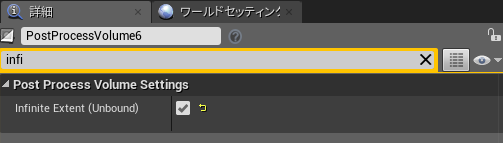
作業中のビューポートでもスクリーンパーセンテージを適用したい場合は、下の画像の場所で設定が可能です。こちらは50%~200%の範囲になっています。
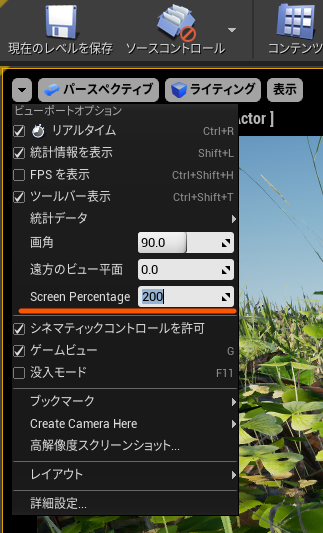
UE4からシーケンサーなどを使って映像書き出しをする場合は描画速度の重要度が比較的低いので、スクリーンパーセンテージを使用したほうが映像のクオリティが上げられるかと思います。
そのうちハードウェア能力がさらに発達したら25600%とかできるようになるのでしょうか…そのころには全く別の新しい技術が開発されていそうですね。
それではまたの機会に!
・UnrealEngine公式ドキュメント
https://docs.unrealengine.com/ja/Resources/ContentExamples/PostProcessing/1_13/index.html









